当你想要提升个人电脑的整体性能和效率时,从硬盘驱动器(HDD)过渡到固态驱动器(SSD)是一个很好的选择。然而,你可能会考虑一些挑战,包括:
- 迁移或从HDD迁移到SSD需要重新安装Windows操作系统,这意味着创建新的驱动器分区,导致整个系统数据丢失(如果没有可用的备份)。
- 这个过程似乎相当棘手,因为ssd的存储容量通常比HDD小。
但是,您可以绕过这些挑战,将Windows移到另一个驱动器上。在本文中,我们讨论了一些方法,这些方法可以帮助您将Windows移动到另一个驱动器,而无需执行Windows重新安装,并保留您的数据。所以让我们从基础开始吧!
你需要什么?
- 用SATA数据线连接PC上的硬盘和SSD
- 用于存放“系统备份”的备用存储介质
- 可引导的安装介质驱动器
如何将Windows移动到另一个驱动器?
将Windows操作系统转移到新硬盘上有两种方法。
- 通过克隆HDD到SSD系统映像可选或专用克隆技术的应用
- 使用可引导的安装介质执行干净的Windows安装
方法一:将硬盘克隆为SSD,将Windows操作系统移动到其他硬盘上
有两种方法克隆HDD到SSD - (I)克隆硬盘驱动器到另一个驱动器与系统镜像选项和(II)克隆硬盘驱动器到一个新的驱动器与专用克隆应用程序。
1.克隆硬盘驱动器到SSD与系统镜像工具
你可以使用Windows内置的系统映像工具“system Image”来创建原始硬盘驱动器的克隆,然后在几分钟内将数据传输到SSD上。步骤如下:
创建原始硬盘的系统映像
- 将外部存储驱动器连接到PC上。
- 开放系统设置然后去更新与安全。
- 接下来,转到备份并点击进入“备份和还原”(Windows 7)。
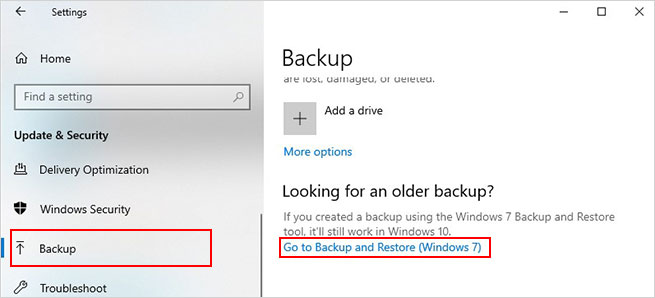
- 现在,点击创建系统映像。
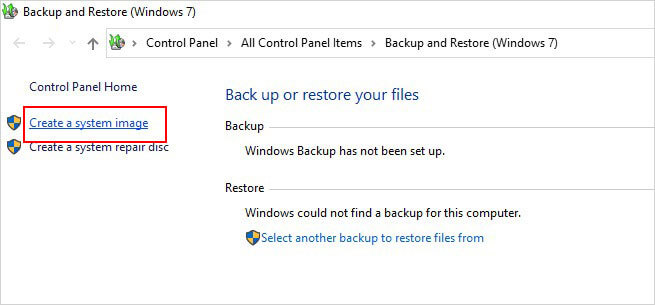
- 系统将开始寻找备份设备。
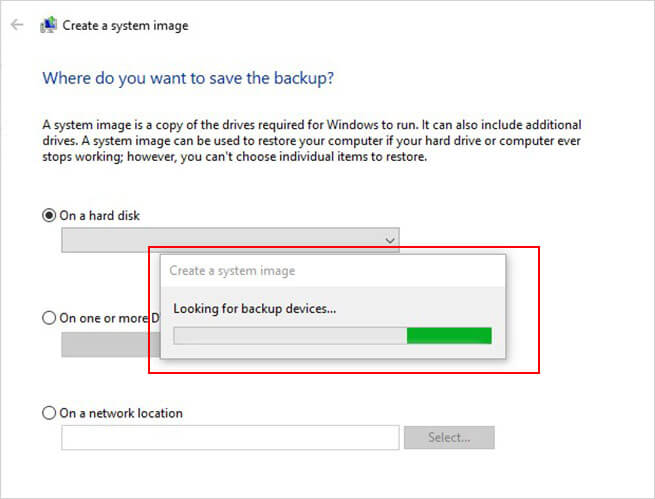
- 从可用选项中选择备份驱动器,然后单击下一个。
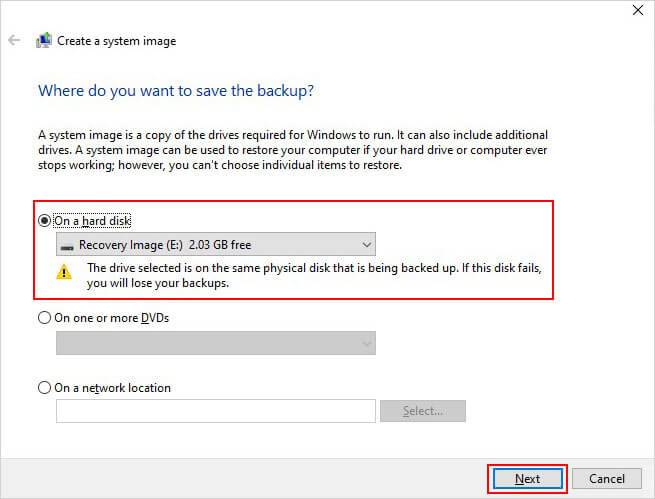
- 现在,选择要进行备份的驱动器分区,然后单击“”。下一个的。
- 所有选择的分区都将显示在列表中。点击开始备份。
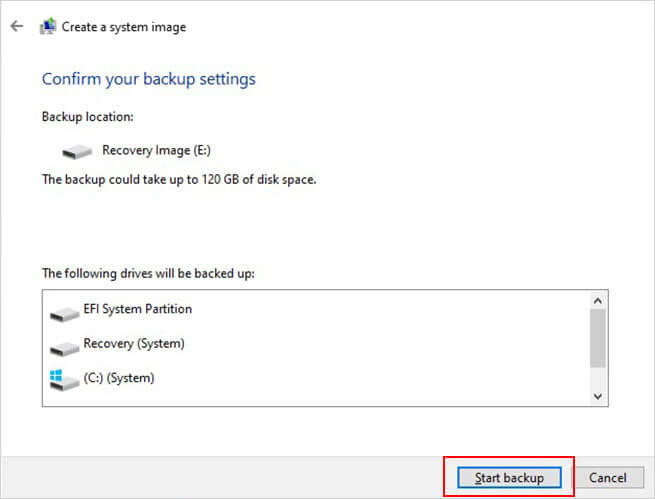
- 等待该流程完成。该方法可能需要一段时间,具体取决于驱动器分区的大小。
- 之后,您可以选择关闭向导或开始创建系统修复光盘,这可能是一个好主意,特别是当您没有Windows的物理副本用于重新安装时。
注意:Windows 10用户可能参考本指南学习如何在Windows 10中创建系统映像。
现在您已经创建了原始HDD的系统映像,使用它将Windows移动到SSD驱动器。
使用系统映像将Windows从HDD传输到SSD
- 将SSD连接到您的计算机,并选择从使用创建的USB安装介质启动您的PCWindows媒体创建工具。
- 现在,点击修理你的电脑。
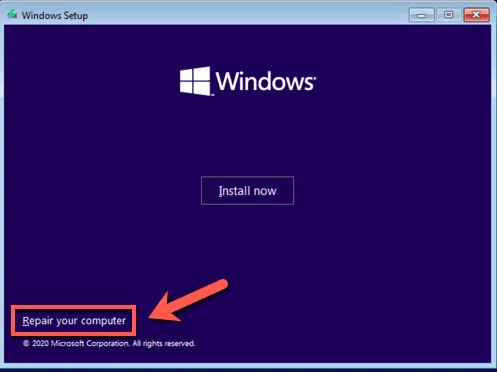
- 接下来,单击高级选项并选择进行故障排除。
- 点击系统映像复苏从下一个提示符的可用选项中。
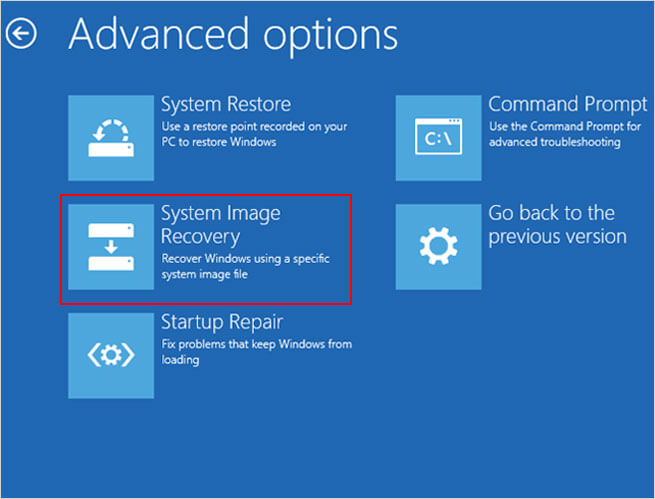
- Windows将在“重新映像PC”菜单中自动检测外部硬盘驱动器上的系统映像。
- 否则,选择'使用最新可用的系统映像(推荐)选项,然后单击下一个继续。
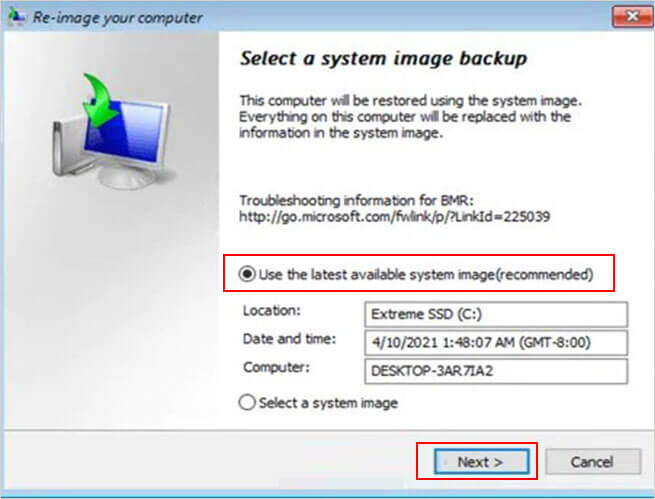
- 您的SSD将被格式化为与原始HDD相同的分区。如果要排除任何磁盘分区,请单击排除磁盘然后取消选择。
- 如果没有,请单击下一个继续。
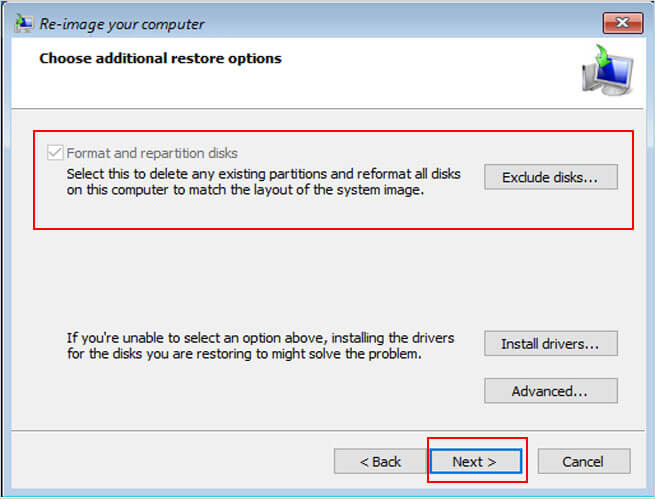
- 现在,点击完成然后点击“是的”启动磁盘镜像进程。这需要一些时间来完成。完成后,点击现在重启引导您的系统。
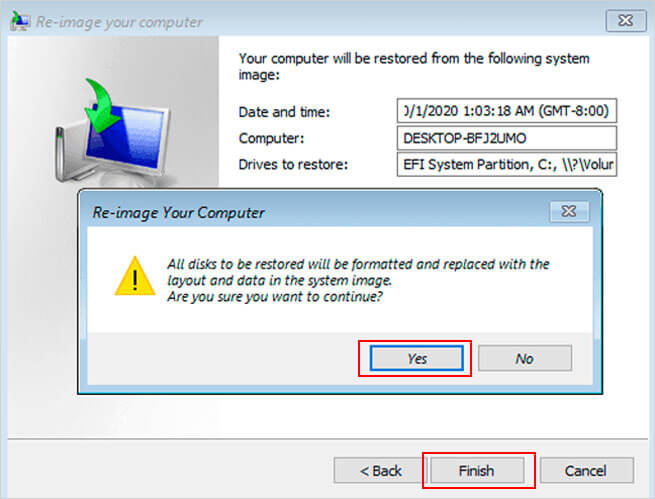
- 现在,移除Windows安装介质(u盘),修改BIOS/UEFI设置,确保当前选择SSD作为第一启动盘。
如果文件被复制到相同大小的SSD,您不需要做任何其他事情。你已经用安装了固态硬盘的新电脑设置好了。系统将正常启动,您将能够继续使用系统。
2.克隆硬盘到SSD专用克隆应用程序
将Windows迁移到新的硬盘驱动器也可以使用专用的克隆应用程序或软件来完成。市场上有很多克隆应用,如Acronis True Image 2020、Samsung Data Migration、AOMEI Backupper Standard、Macrium Reflect、Clonezilla等。您也可以尝试恒星数据恢复专业的驱动器克隆实用程序。欧宝app官网登录欧宝娱乐app下载地址硬盘克隆有助于创建硬盘驱动器的完整副本,包括数据、驱动器分区和Windows操作系统。
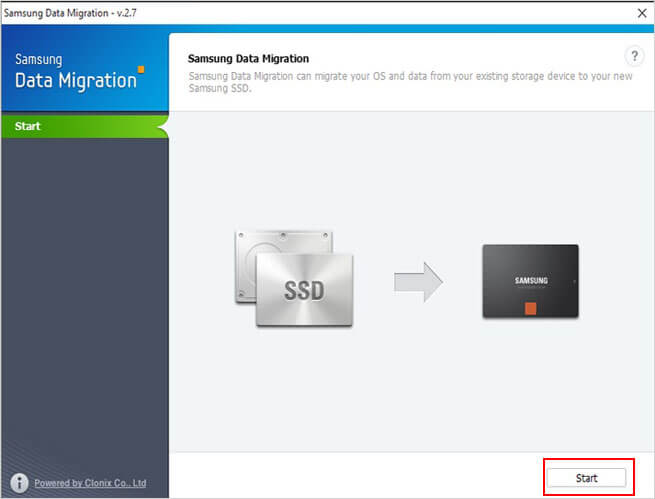
您可以使用克隆的硬盘驱动器轻松地将Windows移动到另一个驱动器。使用这样的克隆软件/应用程序克隆硬盘驱动器不需要你有你的数据备份,因为它可以用作本地备份。因此不需要重新安装Windows。
注意:只有当HDD上使用的空间小于SSD大小时,才能将整个HDD克隆到SSD。
方法2:执行Windows Clean Installation
在开始之前,请在外部存储介质上备份系统数据。完成系统备份后,您可以将SSD驱动器插入系统并在系统上执行Windows的干净安装。
按照给出的步骤操作:
- 使用Windows安装介质并选择从中引导系统。
- 之后,Windows徽标出现在屏幕上。
- 选择语言、时间和键盘。点击下一个继续。
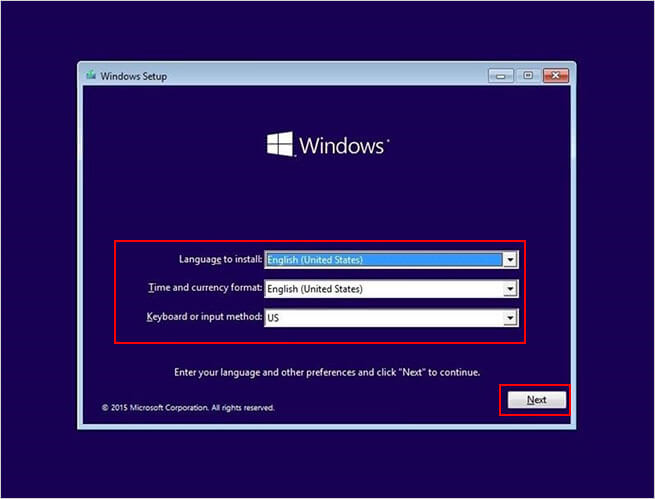
- 在下一个提示符中,单击现在安装。
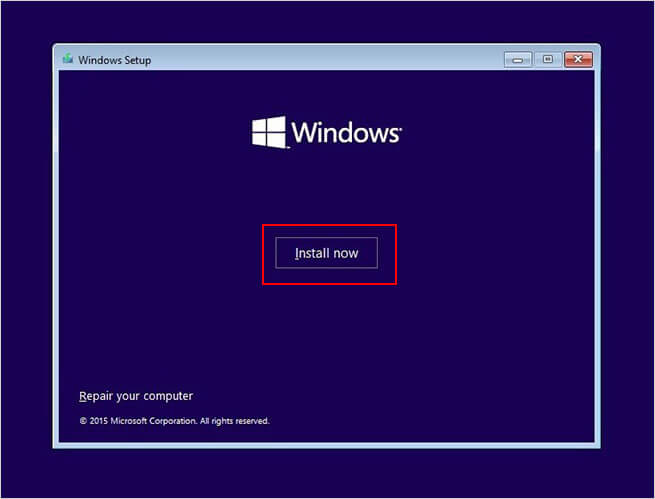
- 现在,Windows安装程序将提示您输入产品密钥。
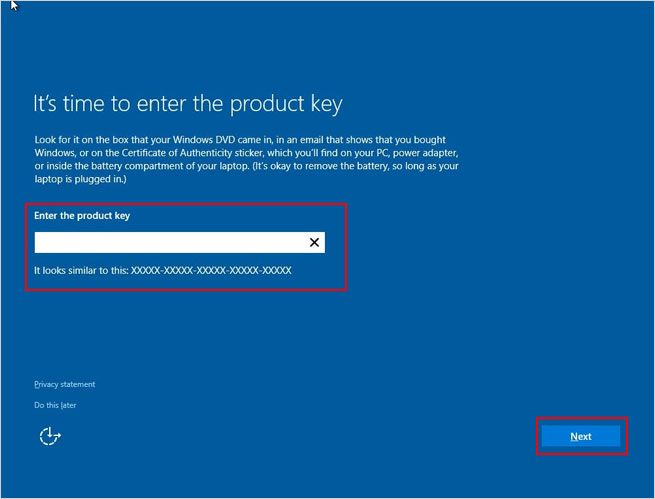
- 它还会提示您选择版本,即:家庭版或专业版。
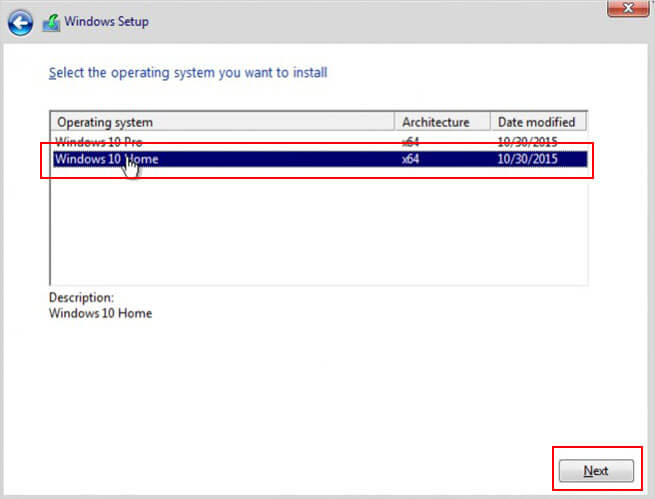
- 等待安装程序准备复制文件。然后,接受许可条款并单击下一个。
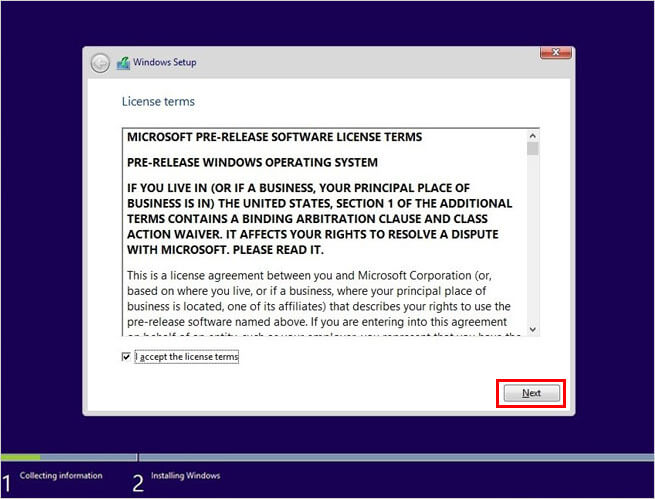
- 现在,选择自定义:仅安装Windows(高级)继续。
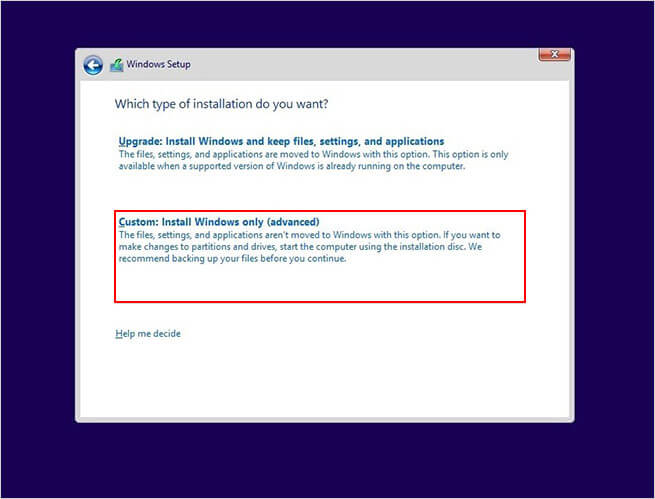
- 选择SSD设备,单击新。
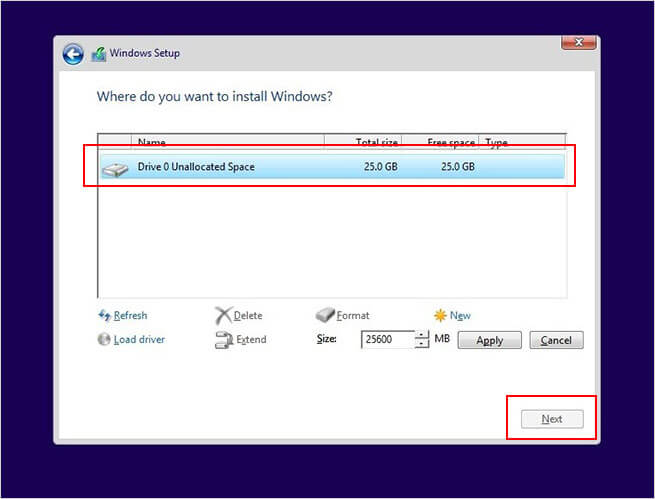
- 选择列出的未分配驱动器,然后单击新建>应用> OK。
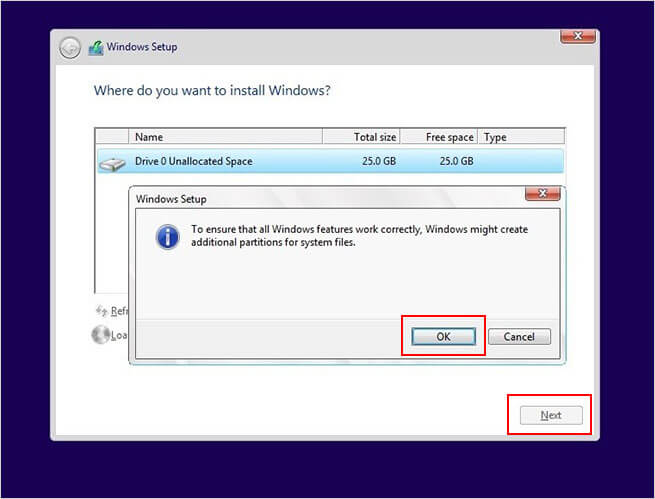
- 它将把硬盘分割成多个分区。选择主分区。
- 点击下一个继续。
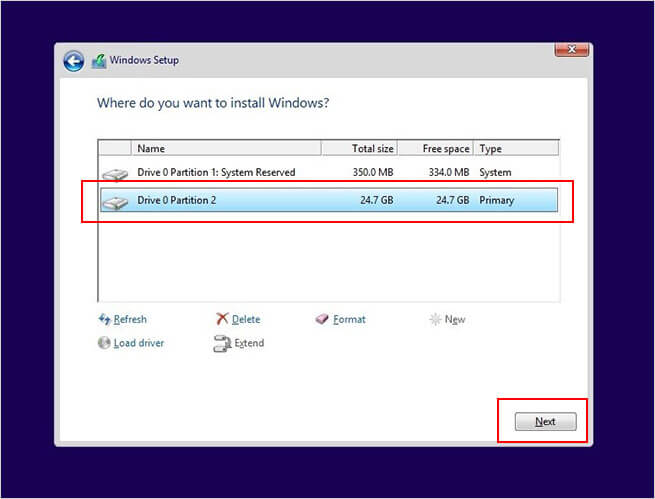
- 等待Windows安装过程完成。一旦该过程完成,系统将自动重启。
- 一旦完成,您就可以连接备份驱动器并将数据恢复到系统中。
如果你在安装Windows之前忘记做备份怎么办?
一些用户报告说,他们在安装Windows时没有备份自己的数据。请参考以下查询:

在这种情况下,您将永久丢失所有数据。但别担心!您可以尝试使用数据恢复工具来恢复数据,例如欧宝app官网登录欧宝娱乐app下载地址恒星数据恢复专家欧宝app官网登录。这是一个易于使用但功能强大的工具,可以有效地恢复删除或丢失的文件,照片,文档,视频,音频文件等。它支持从格式化,损坏,RAW,甚至bitlocker加密驱动器恢复。你也可以重新安装Windows后恢复数据。
总结
迁移或移动Windows到另一个驱动器包括两种方法,即克隆HDD到SSD和执行Windows OS的干净安装。克隆硬盘需要使用类似的或大容量的SSD。克隆硬盘可能需要更长的时间,但你可以没有压力,因为它会将所有内容从原始HDD复制到SSD。另一种方法是在新安装SSD盘后安装Windows操作系统。建议在安装Windows之前对数据进行备份。如果你忘记备份并重新安装操作系统,你就会丢失数据。但是没有必要担心,因为您可以使用欧宝娱乐app下载地址恒星数据恢复专家欧宝app官网登录,一个强大的DIY数据恢复工具,有欧宝app官网登录效地恢复所有数据从格式化,损坏,甚至bitlocker加密驱动器。

 免费下载
免费下载













